HarmonyOS 鸿蒙Next LiveView(动态卡片)实况窗功能
HarmonyOS 鸿蒙Next LiveView(动态卡片)实况窗功能
一、本地创建 LiveView(原子化服务卡片)
核心开发流程
-
创建卡片 UI
@Component struct WeatherCard { @State temperature: number = 26 build() { Column() { Text(`当前温度: ${this.temperature}℃`) .fontSize(20) Button("更新温度") .onClick(() => this.temperature = 28) } } } -
配置文件注册
/resources/base/profile/form_config.json { "forms": [{ "name": "weather_widget", "description": "天气卡片", "src": "./ets/widgets/WeatherCard.ets", "uiType": "arkTS", "isDefault": true, "colorMode": "auto", "supportDimensions": ["2*2"], "defaultDimension": "2*2" }] } -
动态数据管理
- 使用
@State管理卡片内部状态 - 通过
persistStorage持久化数据:
import persistStorage from '@ohos.data.storage'; const storage = persistStorage.getStorage('/data/weather'); storage.put('temperature', 26); - 使用
关键特性
- 多尺寸适配:支持 1x2/2x2/2x4/4x4 等布局
- 动态刷新:定时更新(最低 30 分钟) + 手动触发
- 深色模式:自动跟随系统主题切换
二、通过推送更新 LiveView
实时更新流程
-
服务端推送
{ "msgType": "cardUpdate", "cardId": "weather_widget_001", "data": { "temperature": 28, "weather": "sunny" } } -
客户端接收处理
// 在Ability中接收推送 onPushFormUpdate(formId: string, message: string) { const updateData = JSON.parse(message); formProvider.updateForm(formId, updateData) .catch(err => logger.error('更新失败')); } -
卡片响应更新
@Component struct WeatherCard { @Prop temperature: number = 0 // 接收推送数据 build() { Text(`实时温度: ${this.temperature}℃`) .fontColor(Color.Red) .enterAnimation({...}) // 更新动画 } }
安全机制
-
数据校验:HMAC-SHA256 签名验证
-
频率限制:单设备 ≤5次/秒
-
权限控制:
"requestPermissions": [ { "name": "ohos.permission.RECEIVE_PUSH_MESSAGE" } ]
三、最佳实践方案
混合更新策略
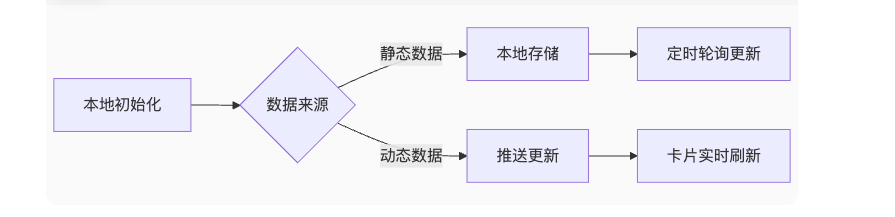
性能优化技巧
-
增量更新:仅传输变化数据字段
-
动画优化:使用属性动画替代布局重绘
.animation({ duration: 300, curve: Curve.EaseOut }) -
内存控制:大图使用
pixelMap解码
异常处理
- 推送丢失:本地缓存最后有效状态
- 版本兼容:
onUpdateForm处理旧版卡片 - 降级方案:网络异常时显示静态占位图
适用场景:
- 实时股票行情
- 物流状态跟踪
- 智能家居控制面板
- 赛事比分直播
更多关于HarmonyOS 鸿蒙Next LiveView(动态卡片)实况窗功能的实战教程也可以访问 https://www.itying.com/category-93-b0.html
3 回复
更多关于HarmonyOS 鸿蒙Next LiveView(动态卡片)实况窗功能的实战系列教程也可以访问 https://www.itying.com/category-93-b0.html
关于HarmonyOS Next的LiveView(实况窗)功能开发,您提供的资料已经非常全面。以下是对关键技术的补充说明:
- 卡片开发方面:
- 推送更新机制:
- 服务端推送需要配置正确的HMAC签名
- 客户端接收建议使用Worker线程处理,避免阻塞主线程
- 性能优化:
- 对于频繁更新的数据,推荐使用LazyForEach优化列表渲染
- 图片资源建议使用WebP格式减小体积
- 异常处理:
- 实现onFormError回调处理卡片异常
- 网络请求需要添加超时和重试机制
您提供的代码示例已经涵盖了核心开发流程,特别是混合更新策略的图示非常清晰。实际开发时还需要注意API版本兼容性,建议使用最新版本的SDK进行开发。







